SpiderII USB 2.0 i kilka urządzeń
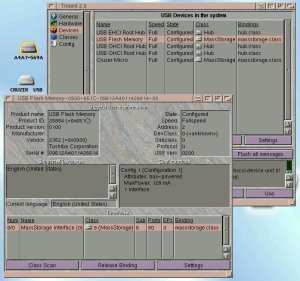 Karta SpiderII USB2.0 to kontroler na PCI, przeznaczony dla busboardów
Mediator, rozszerzający nasze Amigi o 5 portów USB mogących pracować zarówno
w trybie 1.1 jak i 2.0 (brak danych czy supportuje też USB 1.0).
Jest to jedno z rozwiązań USB na amigowym rynku, lecz jedyne dające możliwość
pełnego wykorzystania urządzeń w standardzie USB 2.0. Są jeszcze kontrolery Algor,
Algor Pro, Highway i Subway firmy E3B. Gdyby ktoś był nimi zainteresowany to
odsyłam na stronę firmy - E3B oraz do artykułu Sebastiana
Rosa, gdzie opisuje on kartę Highway.
Szczegółowe dane techniczne Spidera można znaleźć na stronie krakowskiej firmy
Elbox.
Karta SpiderII USB2.0 to kontroler na PCI, przeznaczony dla busboardów
Mediator, rozszerzający nasze Amigi o 5 portów USB mogących pracować zarówno
w trybie 1.1 jak i 2.0 (brak danych czy supportuje też USB 1.0).
Jest to jedno z rozwiązań USB na amigowym rynku, lecz jedyne dające możliwość
pełnego wykorzystania urządzeń w standardzie USB 2.0. Są jeszcze kontrolery Algor,
Algor Pro, Highway i Subway firmy E3B. Gdyby ktoś był nimi zainteresowany to
odsyłam na stronę firmy - E3B oraz do artykułu Sebastiana
Rosa, gdzie opisuje on kartę Highway.
Szczegółowe dane techniczne Spidera można znaleźć na stronie krakowskiej firmy
Elbox.
Cztery spośród pięciu portów, w jakie wyposażony jest Spider, dostępne są normalnie na śledziu karty; piąty jest umieszczony na laminacie płytki w celu wyprowadzenia go na front obudowy. Z tym, że nie jest to port wewnętrzny w popularnej postaci kilku szpilek, lecz dokładnie takie samo gniazdko jak pozostałe porty na śledziu. Przyznam, że osobiście wolałbym inną proporcję podziału rozmieszczenia gniazdek. W pełni satysfakcjonowałby mnie podział w postaci: 3 gniazdka na śledziu + 2 wewnętrzne. Nawet w piecykach jedna osoba na 100 wykorzystuje do końca taką ilość gniazd USB z tyłu obudowy. Poza tym gdyby jakimś cudem ich zabrakło, można zawsze rozszerzyć je kupując zewnętrznego huba. Dwa gniazdka na laminacie Spidera otwierałyby drogę do łatwego wyprowadzenia ich gdzieś na front obudowy, ale jest na to prosty sposób. Wystarczy po wpięciu kabla USB, w jedno z czterech gniazd na śledziu, wyjąć zaślepkę z jedenej ze szczelin na karty PCI i przeciągnąć przez nią kabel do środka obudowy. Jak wygląda instalacja sprzętu na PCI każdy wie, opiszę więc co jest wymagane od strony softu oraz newralgiczne punkty instalacji.
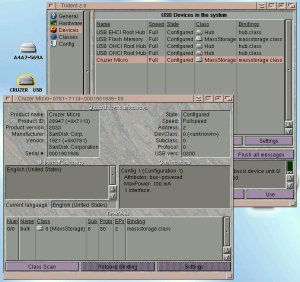 Ze Spiderem dostajemy CD, a na nim spider.device. I jest to jedyny plik z tej
płyty, który będzie nam potrzebny do działania Spidera. Reszta to manuale w HTML-u.
Najważniejszą rzeczą jaką będziemy potrzebowali to stos USB Poseidon autorstwa
Chrisa Hodgesa, który można ściągnąć z jego strony.
Oczywiście nas interesuje jedynie wersja 68k dla AmigaOS.
Pakiet ten jest shareware i do pełnej funkcjonalności wymaga rejestracji.
Zachęcam do skorzystania z pomocy punktu rejestracyjnego na PPA prowadzonego
przez Sebastiana 'mailmana' Rosa. Dzięki temu punktowi oszczędzimy nieco
pieniążków, a może też czasu i nerwów. Wersja niezarejestrowana ma ograniczenie
ilości przesyłanych danych. Licząc ich sumę przesłaną w obie strony. Po osiągnięciu
ok. 3,7 - 3,9 MB Poseidon się wyłącza. Dokładnej liczby nie zdołałem okreslić, różnie
to wypadało, ale zawsze w tym przedziale. Gdy Poseidon się wyłączy wystarczy w jego
programie preferencyjnym (Trident) kliknąć Offline, a następnie Online i można zaczynać zabawę od nowa.
Pakiet jest wyposażony w skrypt instalacyjny, który działa bardzo dobrze
i warto z niego skorzystać, lecz ja opiszę tu co i gdzie powinno się znajdować
po prawidłowej instalacji. Osobiście lubię wiedzieć takie rzeczy i pewnie nie
tylko ja.
Oto pliki jakie powinniśmy mieć na dysku:
Ze Spiderem dostajemy CD, a na nim spider.device. I jest to jedyny plik z tej
płyty, który będzie nam potrzebny do działania Spidera. Reszta to manuale w HTML-u.
Najważniejszą rzeczą jaką będziemy potrzebowali to stos USB Poseidon autorstwa
Chrisa Hodgesa, który można ściągnąć z jego strony.
Oczywiście nas interesuje jedynie wersja 68k dla AmigaOS.
Pakiet ten jest shareware i do pełnej funkcjonalności wymaga rejestracji.
Zachęcam do skorzystania z pomocy punktu rejestracyjnego na PPA prowadzonego
przez Sebastiana 'mailmana' Rosa. Dzięki temu punktowi oszczędzimy nieco
pieniążków, a może też czasu i nerwów. Wersja niezarejestrowana ma ograniczenie
ilości przesyłanych danych. Licząc ich sumę przesłaną w obie strony. Po osiągnięciu
ok. 3,7 - 3,9 MB Poseidon się wyłącza. Dokładnej liczby nie zdołałem okreslić, różnie
to wypadało, ale zawsze w tym przedziale. Gdy Poseidon się wyłączy wystarczy w jego
programie preferencyjnym (Trident) kliknąć Offline, a następnie Online i można zaczynać zabawę od nowa.
Pakiet jest wyposażony w skrypt instalacyjny, który działa bardzo dobrze
i warto z niego skorzystać, lecz ja opiszę tu co i gdzie powinno się znajdować
po prawidłowej instalacji. Osobiście lubię wiedzieć takie rzeczy i pewnie nie
tylko ja.
Oto pliki jakie powinniśmy mieć na dysku:
| LIBS | poseidon.library |
| SYS:Classes/USB/ | bootkeyboard.class bootmouse.class cdcacm.class hid.class hub.class massstorage.class printer.class rawwrap.class serialpl2303.class |
| C: | AddUSBClasses AddUSBHardware PsdErrorLog PsdDevLister PenCamTool PsdLoadModule |
| SYS:Prefs/ | Trident Trident.info |
| SYS:Utilities/ | PsdRomTag PsdRomTag.info |
| DEVS: | input.device |
| SYS:Storage/ | UMSD UMSD.info UPAR UPAR.info |
| L: | fat95 |
| DEVS:USBHardware/ | spider.device |
Katalog USB i USBHardware tworzony jest przez skrypt instalacyjny Poseidona.
W Startup-Sequence powinna być dopisana linijka:
PsdLoadModule DEVS:input.device QUIET
koniecznie przed Setpatchem. Ja używam BlizKicka, więc mam to wstawione
tuż przed nim.
Jeśli chcemy, aby USB było aktywne zaraz po starcie systemu to w
User-Startup powinna być linijka:
ENVARC:PsdStackloader.
Pliku PsdStackloader nie znajdziemy w archiwum z Poseidonem. Jest on tworzony w ENVARC: po pierwszym uruchomieniu Tridenta, czyli GUI do ustawień Poseidona.
Jeśli z jakichś powodów tego nie potrzebujemy, a w trakcie pracy z komputerem przyjdzie nam ochota wykorzystać do czegoś USB to w każdej chwili możemy je aktywować klikając na przycisk Online w Tridencie.
 Przy pierwszym uruchomieniu Tridenta należy w zakładce Hardware wskazać Poseidonowi
z jakiego sprzętu chcemy korzystać, czyli w naszym przypadku należy wskazać gdzie
leży plik spider.device. Przyciskiem New dodajemy trzy nowe pozycje na listę kontrolerów.
Karta Spider wyposażona jest w trzy niezależne kontrolery USB (nie mylić z portami,
których posiada ona pięć). Następnie do każdej z nich dodajemy spider.device wpisując
ręcznie w polu Device: lub wybierając z requestera. Do każdej pozycji wpisujemy numer
unitu w polu Unit: odpowiednio: 2, 0 i 1. Nie wiem czy taka kolejność jest konieczna.
Wzorowałem się na artykule Krzysztofa Miłoty i nie próbowałem innej kolejności.
Po trzykrotnym dodaniu spider.device na trzech różnych unitach, zapisujemy taką
konfigurację.
Przy pierwszym uruchomieniu Tridenta należy w zakładce Hardware wskazać Poseidonowi
z jakiego sprzętu chcemy korzystać, czyli w naszym przypadku należy wskazać gdzie
leży plik spider.device. Przyciskiem New dodajemy trzy nowe pozycje na listę kontrolerów.
Karta Spider wyposażona jest w trzy niezależne kontrolery USB (nie mylić z portami,
których posiada ona pięć). Następnie do każdej z nich dodajemy spider.device wpisując
ręcznie w polu Device: lub wybierając z requestera. Do każdej pozycji wpisujemy numer
unitu w polu Unit: odpowiednio: 2, 0 i 1. Nie wiem czy taka kolejność jest konieczna.
Wzorowałem się na artykule Krzysztofa Miłoty i nie próbowałem innej kolejności.
Po trzykrotnym dodaniu spider.device na trzech różnych unitach, zapisujemy taką
konfigurację.
 I to już wszystko. Jeszcze tylko parę wyjaśnień. Pliki PsdLoadModule i fat95
nie należą do pakietu Poseidona, chociaż są rozprowadzane razem z nim w archiwum.
Są one freeware i można je oddzielnie pobrać z Aminetu. Pewnie autor Poseidona umieścił
je w swoim archiwum dla wygody użytkowników.
PsdLoadModule to tak naprawdę popularne LoadModule używane do instalowania rezydentnych
łat na system w pamięci RAM. W tym przypadku tą rezydentną łatą jest nowy input.device,
który zastąpi nam starszą wersję.
Natomiast fat95 to najpopularniejszy filesystem do obsługi windowsowych dysków.
Jest potrzebny gdyż wszelkie urządzenia USB, które posiadają pamięć masową do
przechowywania danych, mają tę pamięć przeważnie domyślnie formatowaną w
windowsowym filesystemem FAT32. Jeśli zdarzy się, że taka pamięć nie będzie
fabrycznie sformatowana, możemy ją sformatować sami pod AmigaOS używając systemowej
komendy format lub odpowiedniego plecenia z górnego menu Workbencha. System
użyje do sformatowania właśnie fat95, gdyż jest on zapisany w mountliście UMSD.
Nic jednak nie stoi na przeszkodzie, aby pamięć sformatować używając jednego z
amigowych filesystemów, np. SFS-a, ale w takim wypadku będziemy mogli wymieniać dane
jedynie z innymi Amigami, bo Windows tego nie odczyta, chyba że pod emulacją.
I to już wszystko. Jeszcze tylko parę wyjaśnień. Pliki PsdLoadModule i fat95
nie należą do pakietu Poseidona, chociaż są rozprowadzane razem z nim w archiwum.
Są one freeware i można je oddzielnie pobrać z Aminetu. Pewnie autor Poseidona umieścił
je w swoim archiwum dla wygody użytkowników.
PsdLoadModule to tak naprawdę popularne LoadModule używane do instalowania rezydentnych
łat na system w pamięci RAM. W tym przypadku tą rezydentną łatą jest nowy input.device,
który zastąpi nam starszą wersję.
Natomiast fat95 to najpopularniejszy filesystem do obsługi windowsowych dysków.
Jest potrzebny gdyż wszelkie urządzenia USB, które posiadają pamięć masową do
przechowywania danych, mają tę pamięć przeważnie domyślnie formatowaną w
windowsowym filesystemem FAT32. Jeśli zdarzy się, że taka pamięć nie będzie
fabrycznie sformatowana, możemy ją sformatować sami pod AmigaOS używając systemowej
komendy format lub odpowiedniego plecenia z górnego menu Workbencha. System
użyje do sformatowania właśnie fat95, gdyż jest on zapisany w mountliście UMSD.
Nic jednak nie stoi na przeszkodzie, aby pamięć sformatować używając jednego z
amigowych filesystemów, np. SFS-a, ale w takim wypadku będziemy mogli wymieniać dane
jedynie z innymi Amigami, bo Windows tego nie odczyta, chyba że pod emulacją.
A teraz czas na testy. Nie będę tu podawał liczb, bo osobiście nigdy mnie
specjalnie nie zachwycały tego typu testy i zawsze omijałem długie tabelki wypełnione
cyferkami w tego rodzaju testach szybkościowych. Poza tym nie chce mi się tego
robić, bo nawet nie mam odpowiednich programów do tego zainstalowanych.
Jeśli ktoś chce koniecznie zobaczyć testy szybkościowe dla Spidera to zapraszam
do lektury tekstu Krzysztofa Miłoty w tym dziale - test Spidera USB2.0 z zewnętrznym dyskiem
twardym na USB2.0. Ja opiszę jedynie moje wrażenia z obserwacji działania niektórych urzadzeń
podłączonych do Spidera. A urządzenia te to:
- pendrive Kingston DataTraveler 128MB USB2.0 (działa)
- pendrive SanDisk Cruzer Micro 256MB USB2.0 (działa)
- pendrive PNY Technologies Attache 256MB USB2.0 (działa), jako jedyny z testowanych przeze mnie posiadał sprzętowe zabezpieczenie przed zapisem/kasowaniem.
- cyfrowy aparat fotograficzny HP PhotoSmart 433 USB2.0 z kartą pamięci SD (Secure Digital) 256MB (nie działa)
Urządzenia z pamięcią masową podłączane do USB pod kontrolą AmigaOS zachowują się
tak samo jak np. wkładana dyskietka czy płyta CD, czyli na blacie Workbencha
pojawia się ikonka dysku należąca do tego urządzenia i w tym momencie mamy dostęp
do niego jak do każdego innego dysku z poziomu każdego miejsca w systemie.
Pendrive'y - fachowo USB Flash Memory (można spotkać też określenie Memory Stick) zgłaszają się ikonkami o nazwach
odpowiednio:
- Kingston zgłasza się ikonką z nazwą "A4A7-569A" co nie jest zbyt czytelne
- SanDisk zgłasza się jako "CRUZER USB". Pomiędzy CRUSER a USB są dwie spacje (?)
- PNY zgłasza się jako "UDISK 12X"
 Dyski te mają przyporządkowane odpowiednie nazwy logiczne według nazwy mountlisty z której
zostały zamontowane.
W tym przypadku, gdy wpiąłem dwa pendrive'y, widziałem na liście wolumenów,
oprócz wspomnianych już nazw także nazwy UMSD: i UMSD.0:
Oczywiście nie muszę chyba wspominać, że nazwy np. "A4A7-569A" i "CRUZER USB", tak jak
w przypadku każdego innego dysku, można zmieniać wedle własnego uznania (zresztą nazwy
UMSD i UMSD.0 też). Poza tym, również jak w przypadku każdego innego dysku, można
nadać poszczególnym urządzeniom własne, niepowtarzalne ikonki.
Teraz trochę o kopiowaniu. Podczas kopiowania z HD do pendrive'a i odwrotnie nie widzę miażdżącej różnicy
w porównaniu do kopiowania z partycji na partycję na dysku twardym (FastATA, PIO4, SFS, w miarę nowy dysk 8GB),
za to jest to wyraźniej wolniejsze od kopiowania z HD do ramdysku i z powrotem. Z kolei kopiowanie pomiędzy dwoma
pendrive'ami jest tutaj najwolniejsze.
Dyski te mają przyporządkowane odpowiednie nazwy logiczne według nazwy mountlisty z której
zostały zamontowane.
W tym przypadku, gdy wpiąłem dwa pendrive'y, widziałem na liście wolumenów,
oprócz wspomnianych już nazw także nazwy UMSD: i UMSD.0:
Oczywiście nie muszę chyba wspominać, że nazwy np. "A4A7-569A" i "CRUZER USB", tak jak
w przypadku każdego innego dysku, można zmieniać wedle własnego uznania (zresztą nazwy
UMSD i UMSD.0 też). Poza tym, również jak w przypadku każdego innego dysku, można
nadać poszczególnym urządzeniom własne, niepowtarzalne ikonki.
Teraz trochę o kopiowaniu. Podczas kopiowania z HD do pendrive'a i odwrotnie nie widzę miażdżącej różnicy
w porównaniu do kopiowania z partycji na partycję na dysku twardym (FastATA, PIO4, SFS, w miarę nowy dysk 8GB),
za to jest to wyraźniej wolniejsze od kopiowania z HD do ramdysku i z powrotem. Z kolei kopiowanie pomiędzy dwoma
pendrive'ami jest tutaj najwolniejsze.
A jednak się skusiłem i wykonałem test prędkościowy z pomocą komendy drivespeed 1.4 Elboksu dla jednego z pendrive'ów. Składnia jest taka, że wystarczy podać device i unit, czyli coś dla mnie bo proste.
wywołanie: drivespeed usbscsi.device 0
z Shella dało taki wynik:
Drive information:
Type: DISK
Manufacturer Name:
Drive Name: USB Flash Memory
Drive Revision:
Raw read: 1419130 bytes/sec
Czyli jakieś 1,4MB na sekundę, jednak podchodzę do wyniku bardzo sceptycznie, gdyż miałem okazję trochę pobawić się pendrivem na Windowsie a tam Total Commander pokazywał podczas kopiowania z HD transfer w granicach kilkunastu kB/s. Prawda leży gdzieś pośrodku, z tym że Total Commander jest moim zdaniem znacznie bliżej prawdy. Na moje wyczucie będzie to dobre kilkadziesiąt kilobajtów na sekundę. Niestety nie przyszło mi do głowy użyć stopera, a DOpus4, którego na codzień używam, nie pokazuje prędkości kopiowania. Wiadomo, że USB jakie by nie było, ma znacznie wieksze możliwości; barierą tu jest szybkość dostępu do pamięci typu flash, jaką się stosuje w tego typu urządzeniach, poza tym pewnie tez wiele zależy od jakości tej pamięci w konkretnym urządzeniu.
 Aparat HP Photosmart 433 niestety nie zechciał współpracować z Poseidonem. Co prawda Poseidon
go wykrywał, ale nie pokazywała się ikonka na WB, czyli fachowo: system nie umiał go zamontować.
Poseidon nie potrafił go przypasować do żadnej ze swoich klas.
W zakładce Devices w kolumnie Class widniał duży zielony znak zapytania, a w nawiasie obok
napis (Still image), natomiast w kolumnie Bindings, gdzie prawidłowo powinno być
massstorage.class, pisało none. Ten model aparatu posiada 16MB na stałe wbudowanej pamięci,
a ten konkretnie, który pożyczyłem miał jeszcze zamontowaną kartę Secure Digital o
pojemności 128MB.
Marcin Kalinowski, który testował już na MorphOS-ie aparaty HP, poradził mi poszukać w menu
tego HP-ka czy nie ma czasem opcji, która pozwalałaby na wybór trybu pracy aparatu pomiędzy
DigitalCamera a DiskDrive. Ten pierwszy tryb to fachowo PTP, czyli Picture Transfer Protocol,
którego Poseidon aktualnie nie wspiera; drugi tryb odpowiada urządzeniom klasy MSD
(Mass Storage Device), z którymi Poseidon bardzo dobrze sobie radzi, ale jak się okazało,
akurat nie w przypadku tego aparatu.
Ściągnąłem sobie ze strony producenta instrukcję w PDF-ie i doczytałem się w niej, że ten model
też ma możliwość wyboru trybu pracy USB.
Ścieżka do tego ustawienia jest taka:
Aparat HP Photosmart 433 niestety nie zechciał współpracować z Poseidonem. Co prawda Poseidon
go wykrywał, ale nie pokazywała się ikonka na WB, czyli fachowo: system nie umiał go zamontować.
Poseidon nie potrafił go przypasować do żadnej ze swoich klas.
W zakładce Devices w kolumnie Class widniał duży zielony znak zapytania, a w nawiasie obok
napis (Still image), natomiast w kolumnie Bindings, gdzie prawidłowo powinno być
massstorage.class, pisało none. Ten model aparatu posiada 16MB na stałe wbudowanej pamięci,
a ten konkretnie, który pożyczyłem miał jeszcze zamontowaną kartę Secure Digital o
pojemności 128MB.
Marcin Kalinowski, który testował już na MorphOS-ie aparaty HP, poradził mi poszukać w menu
tego HP-ka czy nie ma czasem opcji, która pozwalałaby na wybór trybu pracy aparatu pomiędzy
DigitalCamera a DiskDrive. Ten pierwszy tryb to fachowo PTP, czyli Picture Transfer Protocol,
którego Poseidon aktualnie nie wspiera; drugi tryb odpowiada urządzeniom klasy MSD
(Mass Storage Device), z którymi Poseidon bardzo dobrze sobie radzi, ale jak się okazało,
akurat nie w przypadku tego aparatu.
Ściągnąłem sobie ze strony producenta instrukcję w PDF-ie i doczytałem się w niej, że ten model
też ma możliwość wyboru trybu pracy USB.
Ścieżka do tego ustawienia jest taka:
Główne menu -> USB Settings -> Digital Camera (lub) Disk Drive
Podejrzewam, że wszystkie modele HP mają taką możliwość, a przynajmniej większość.
Przestawiłem go na DiskDrive i podłaczyłem do Amigi.
Czekam, czekam, ale ikonka na WB się nie pokazała. Odpaliłem Tridenta. W zakładce Devices, w
kolumnie Bindings widniała massstorage.class, jednak cóż z tego.
Wszelkie kombinacje z ustawieniami wspomnianej klasy nic nie pomogły. Spojrzałem na log
u dołu okna Tridenta: Couldn't read the drive geometry using floppy defaults.
Po krótkiej inwigilacji, tudzież zasięgnięciu języka, wszystko stało się jasne. HP najprawdopodobniej zastosował w tym modelu niestandardową geometrię dysku, inną niż ma większość urządzeń tego typu. Dla wnikliwych, geometria dysku to zbiór danych opisujący takie rzeczy jak liczba talerzy dysku, głowic, cylindrów itd. Co prawda trudno w tym aparacie szukać talerzy czy cylindrów, ale tak właśnie to widzą sterowniki, nie tylko w AmigaOS. Jest jednak wyjście (nawet dosyć interesujące) z takiej sytuacji, lecz wymagające dodatkowych nakładów finansowych. Można zakupić czytnik kart pamięci masowej i z jego pomocą odczytać zdjęcia z wyjętej uprzednio z aparatu karty. W opisywanym wypadku, z karty Secure Digital. W przypadku Amigi należy szukać czytnika na kabelku USB lub na złącze PCMCIA. W tym dziale, w artykule Sebastiana Rosa o karcie Highway USB można poczytać więcej o czytnikach kart pamięci na gniazdo USB, a w artykule Zbigniewa Mońko o czytniku kart Compact Flash (Amiga 600/1200) na PCMCIA.
Chciałbym podziękować sklepowi komputerowemu EuroTech ze Zdzieszowic oraz Mirkowi Domarskiemu i Mariuszowi Jóźwiakowi za wypożyczenie sprzętu USB na potrzeby tego testu.



